зміст
- 1 Браузер за замовчуванням
- 2 Як поставити інший?
- 2.1 Windows 7 і 8.1
- 2.2 Windows 10
- 2.3 MacOS 10.10 і вище
- 3 висновок
Браузер за замовчуванням
Дорогі друзі, сьогодні ми з вами розберемо питання про те, як зробити браузер за замовчуванням відмінним від встановленого у вашій операційній системі. Відразу скажемо, що зробити це можна дуже легко. Не варто лякатися. Для початку давайте розберемо, що ж ми будемо міняти в настройках, і небезпечно це?

Звичайно, ніякої небезпеки в тому, щоб зробити Оперу, Гугл Хром або Яндекс браузером за замовчуванням, немає. Справа в тому, що багатьом користувачам зовсім не подобається в цій якості рідне додаток під назвою Internet Explorer (в ОС Windows 7 і 8.1). Щасливі власники десятки могли так і не звикнути до нового рішення від компанії Майкрософт у вигляді нової утиліти Microsoft Edge.
В ОС від компанії Apple використовується Safari для запуску веб-сторінок, до якого досить складно причепитися. Але все ж давайте розглянемо мінуси і плюси цих програм:
- Internet Explorer. Незважаючи на те що створювала цей браузер провідна компанія розробників, продукт вийшов, м'яко кажучи, не дуже якісним. Навіть з випуском оновлень зручність використання IE залишає бажати кращого: для того щоб знайти історію або журнал відвідувань, доведеться трохи попотіти.Якщо ви коли-небудь користувалися, наприклад, Google Chrome, то на IE ви перейдете нескоро. Швидкість запуску сторінок, їх відображення на дуже низькому рівні. Нерідко веб-сайти просто "падають" під час роботи;
- Microsoft Edge. Тут вже трохи складніше: Майкрософт відмінно попрацювала над своїм продуктом. Налаштування стали більш явними, інструменти розташувалися на зручному місці, зовнішній вигляд і інтерфейс програми стали набагато краще. Виходить, що мінусів немає? Не все так просто! Edge споживає велику кількість оперативної пам'яті для своєї роботи. Наприклад, якщо після запуску Google Chrome подивитися кількість мегабайтів, яке програма "з'їдає", то це число буде варіюватися від 100 до 150. Провівши аналогічний експеримент з Майкрософт Едж, ви побачите, що браузер займає більше 200 мегабайт! Користувачі скаржаться на те, що Хром займає дуже багато оперативної пам'яті, а тут все набагато страшніше. Якщо у вас встановлено 2 Гб ОЗУ, то потрібно буде ще подумати про те, який браузер ставити;
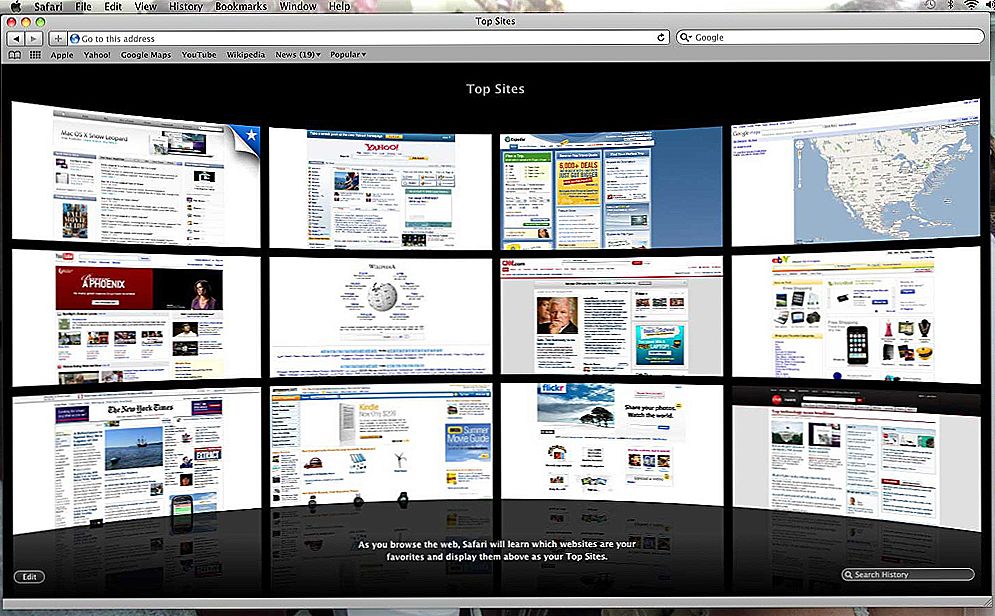
браузер Safari
- Не залишимо без стороною і операційну систему Mac OS. Safari є відмінним інструментом для відкриття сторінок в інтернеті. Можна сказати, що вперше рідний браузер не хочеться видаляти.Однак підводні камені є і тут: Safari не встановив на інший комп'ютер, якщо він не від Apple. Тобто якщо у вас на роботі варто Windows, а ви хочете, щоб всі дані про роботу в браузері синхронізувалися між домашнім і робочим ПК, то доведеться ставити сторонній браузер.
Як поставити інший?
Отже, якщо ви вже остаточно вирішили зробити Хром браузером за замовчуванням, наприклад, або будь-який інший, то давайте ж розглянемо це питання на прикладі кожної версії операційних систем Windows і Mac OS. Зверніть увагу, що перед виконанням цих дій вам потрібно буде завантажити необхідний вам браузер з інтернету або магазину додатків. Тільки після цього виберіть вашу версію операційної системи і переходите до інструкції.
Windows 7 і 8.1
- Запустіть "Панель управління" за допомогою меню Пуск і відкрийте вкладку "Програми";
- У наступному вікні потрібно буде запустити параметри по посиланню "Програми за замовчуванням";
- У який з'явився списку знайдіть потрібний вам браузер і клацніть по ньому лівою кнопкою миші. Праворуч ви побачите дві більше кнопки. Натисніть на "Використовувати за замовчуванням";
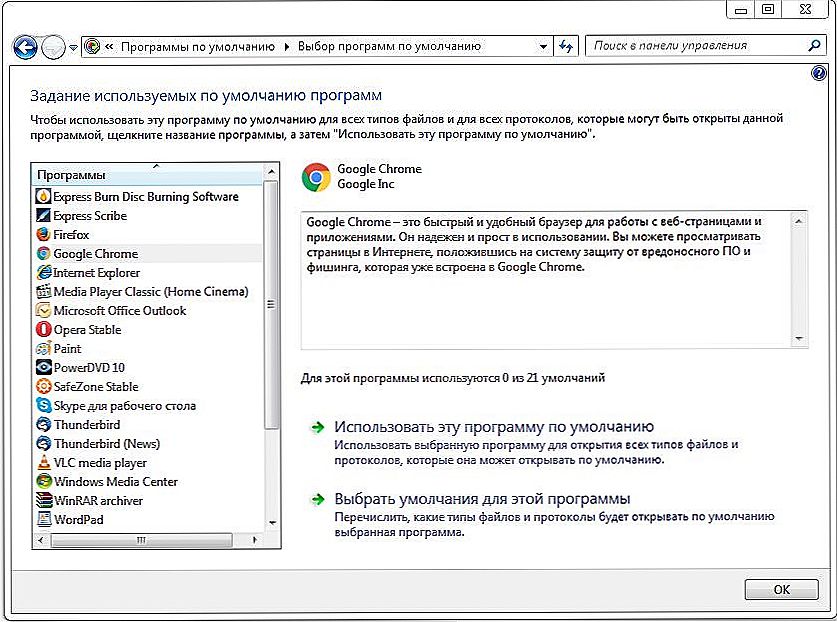
Встановлюємо Google Chrome за умовчанням
- Підтвердіть виконані дії за допомогою підказок на екрані.Готово! Зверніть увагу, що може знадобитися перезавантаження комп'ютера.
Windows 10
- Відкриваємо "Параметри" комп'ютера. Не плутайте його з "панеллю керування", яку використовували вище;
- Тепер запустіть вкладку "Система" і один з її пунктів під назвою "Додатки за замовчуванням";
- Справа з'явиться перелік областей застосування програм. У графі "Веб-сторінки" натисніть на додаток лівою кнопкою миші;
- У який з'явився міні-вікні так само натисніть на потрібне вам додаток. Готово! Справу зроблено.
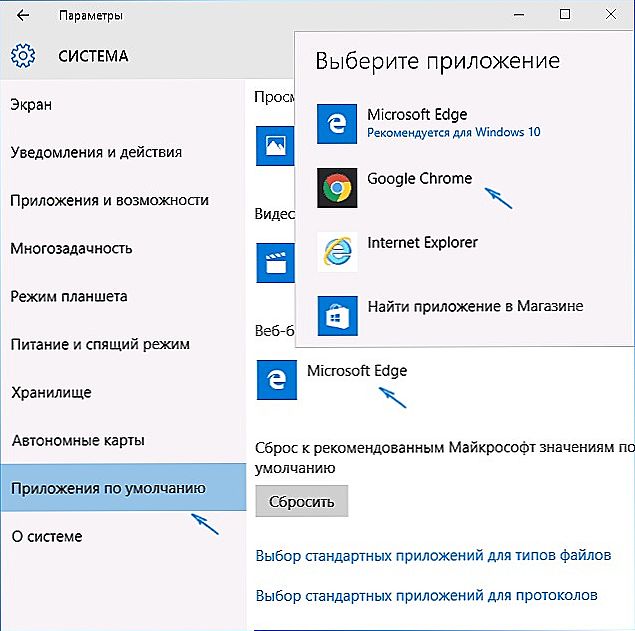
Установка Google Chrome за умовчанням
MacOS 10.10 і вище
- Запустіть "Системні налаштування", якшо по кнопці Apple в лівому верхньому кутку панелі завдань, що є якоюсь аналогією кнопки Пуск в операційній системі Windows;
- У новому діалоговому вікні нам потрібно буде запустити меню "Загальні";
- Тут з'явиться перелік параметрів, де ви побачите графу "Браузер за замовчуванням". Натисніть за встановленим там з додатком лівою кнопкою миші і аналогічним чином встановіть галочку навпроти потрібного вам браузера;
- Закрийте вікно налаштувань і продовжуйте користуватися комп'ютером, як зазвичай.
висновок
Шановні читачі, сьогодні ми з вами дізналися, як зробити Яндекс браузером за замовчуванням або будь-який інший.Нагадуємо, що перед тим, як змінювати програму для запуску веб-сторінок, потрібно завантажити інший додаток на заміну. Інакше ви перейдете в налаштування і просто не побачите його в списку утиліт. Найбільш популярні сьогодні браузери для серфінгу в інтернеті такі:
- Google Chrome;
- яндекс.браузер;
- Opera;
- Mozilla Firefox.
Всі вони представлені для безкоштовного скачування на офіційному сайті цих програм. Ви можете їх без проблем завантажити на свій комп'ютер і поставити в якості стандартного для відкриття сторінок в інтернеті. Сподіваємося, що у вас все вийшло і не залишилося ніяких питань. Розкажіть в коментарях, яку програму ви поставили на заміну стандартної у вашій операційній системі, і чим вас не влаштовує Internet Explorer, Microsoft Edge або Safari?












